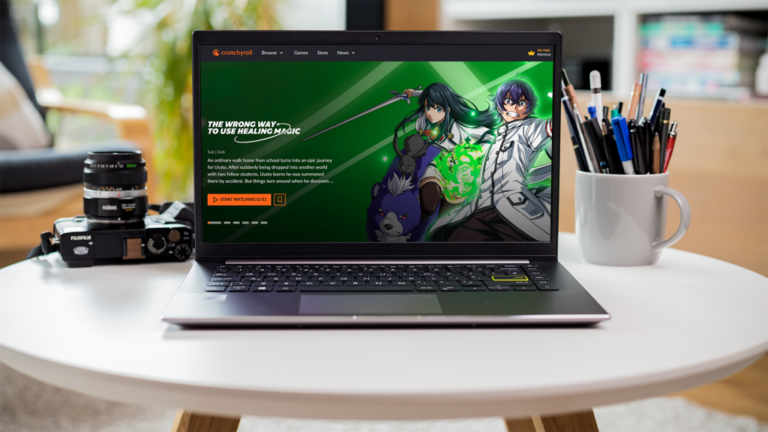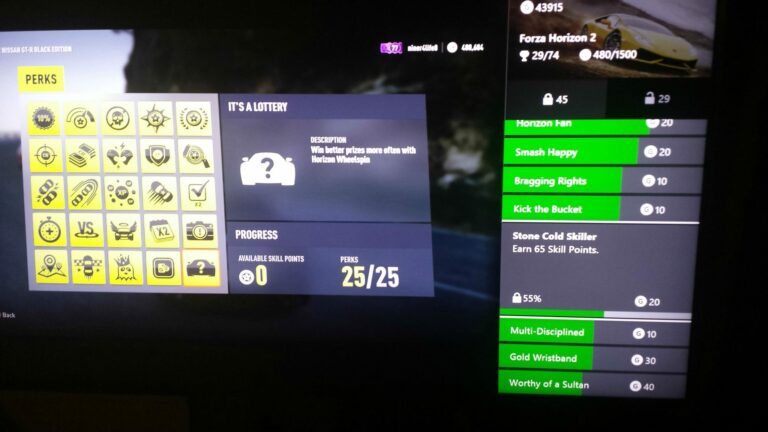Как найти скрытые приложения на Android
Если вы когда-либо скрывали приложение на своем телефоне и теперь не знаете, как его вернуть, не волнуйтесь.
Вот несколько простых шагов, которые помогут вам найти скрытые приложения и узнать, что находится на вашем телефоне или планшете Android.
Отображение скрытых приложений через настройки Android
Во многих версиях Android предусмотрены способы обнаружения скрытых приложений через настройки, хотя методология может различаться в зависимости от последних обновлений Android и интерфейсов, специфичных для конкретных производителей.
Вот как найти скрытые приложения на некоторых из самых популярных марок телефонов Android, имея в виду, что со временем шаги могут меняться.
Программы для Windows, мобильные приложения, игры - ВСЁ БЕСПЛАТНО, в нашем закрытом телеграмм канале - Подписывайтесь:)
Как показать скрытые приложения на телефоне Samsung
Откройте панель приложений (страницу, на которой отображаются все ваши приложения), проведя пальцем вверх от нижней части экрана, коснитесь трех точек в правом верхнем углу, затем выберите «Настройки» > «Скрыть приложения» в появившемся меню.
Вы увидите список всех ваших приложений, включая скрытые. Все отмеченные приложения скрыты.
Чтобы открыть эти скрытые приложения, используйте виджет поиска Google или откройте приложение Google и введите название приложения. Вы найдете приложение в разделе «Из ваших приложений» результатов поиска. Нажмите на него, чтобы открыть его как обычно.
Как показать скрытые приложения на телефонах OnePlus
Откройте App Drawer, затем проведите пальцем вправо. Теперь вы увидите страницу под названием «Скрытое пространство». Если есть скрытые приложения, они будут перечислены здесь.
Чтобы отобразить скрытые приложения, вернитесь на страницу «Скрытое пространство» и нажмите и удерживайте приложение, которое вы хотите восстановить.
Как показать скрытые приложения на телефоне Xiaomi
В MIUI 13 Xiaomi, судя по всему, удалила функцию «Скрытые приложения», но вы по-прежнему можете управлять защищенными приложениями с помощью «Блокировки приложений».
Для этого откройте «Настройки» и нажмите «Приложения», затем выберите «Блокировка приложений» и нажмите кнопку «Включить». Если вы еще этого не сделали, вам нужно будет настроить учетную запись Mi (Xiaomi), так как эта функция требует ее для корректной работы.
После настройки у вас будет доступ к странице «Блокировка приложений», где вы найдете рекомендуемые приложения, которые вы, возможно, захотите защитить. Заблокированные приложения будут запрашивать экран входа для доступа к ним.
Чтобы разблокировать приложения, вернитесь на страницу «Блокировка приложений» и снимите необходимые флажки.
Как показать скрытые приложения на Android с помощью нового лаунчера
Если вы подозреваете, что на вашем устройстве есть скрытые приложения, но не можете найти их через настройки устройства, другой вариант — использовать другой лаунчер, например Nova Launcher. Вы можете загрузить Nova Launcher (или любой другой аналогичный лаунчер) из Google Play Store.
После загрузки и установки запустите Nova Launcher и нажмите на значок «Настройки Nova». Затем нажмите на опцию «Панель приложений», прокрутите вниз, пока не найдете раздел «Приложения», и выберите «Скрыть приложения».
Здесь вы можете просмотреть, какие приложения в данный момент скрыты. Отмеченные приложения скрыты от просмотра. Чтобы восстановить их, просто выполните те же шаги еще раз, но на этот раз снимите отметку с приложения.
Как включить приложения на Android
Если вы подозреваете, что приложение может быть скрыто, вы также можете снова включить его. Это может быть применимо не ко всем приложениям или версиям интерфейсов Android, но попробовать стоит.
Просто откройте «Настройки» и нажмите «Приложения и уведомления». Затем выберите приложение, которое хотите включить. Если у него есть такая возможность, выберите «Включить». Теперь приложение должно появиться в вашем App Drawer или, по крайней мере, быть доступным для запуска.
Если вы хотите пойти другим путем и узнать, как скрыть приложения на Android, ознакомьтесь с нашим специальным руководством.
Программы для Windows, мобильные приложения, игры - ВСЁ БЕСПЛАТНО, в нашем закрытом телеграмм канале - Подписывайтесь:)